图5-1 SmartArt效果示例SmartArt还可以和各种图标结合起来,显得更生动形象,如图5-2所示。图5-3 SmartArt的位置图5-4 SmartArt界面下面分别介绍。图5-5 SmartArt界面——列表型2.流程型(44种)表示阶段、任务或事件的连续序列,主要用于强调顺序过程。图5-11 SmartArt界面——棱锥图型8.图片型(31种)主要应用于包含图片的信息列表,如图5-12所示。图5-12 SmartArt界面——图片型......
2023-11-20
观众看PPT的视线一般是从上到下、从左到右的,第一眼常常会落在标题上,所以标题对于观众理解这张PPT的内容很重要。
PPT页面中的标题分为主标题和副标题,封面和正文都可以有主、副标题。封面标题是整个PPT的概括,每一张幻灯片的标题是该页的观点总结,如图4-36和图4-37所示。

图4-36 封面的主、副标题
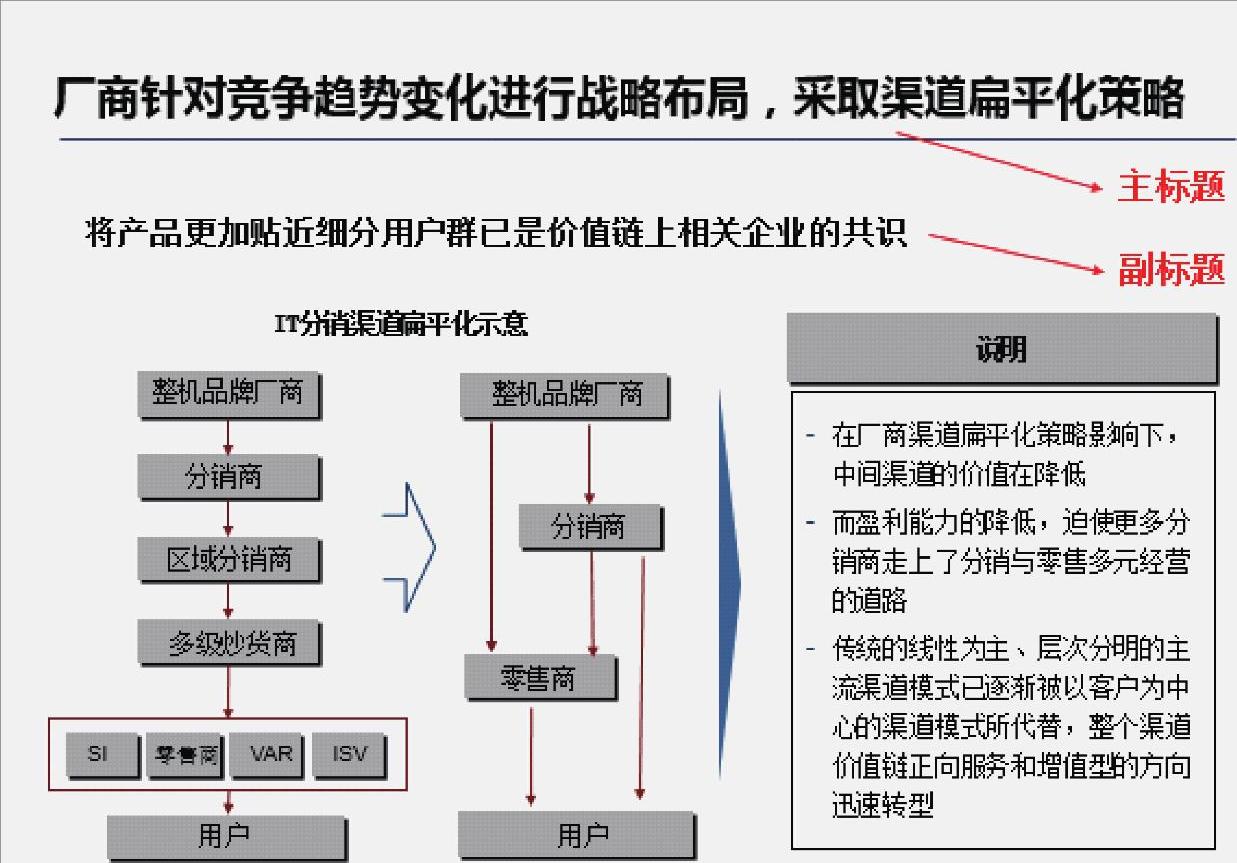
图4-37 报告正文的主、副标题
标题更多的是体现观点和结论,所以最好是完整的句子。
下面先来看企业中常见的公司介绍PPT案例。
如图4-38所示的PPT的标题是简单短语式。

图4-38 简单短语式PPT标题
点评:标题是“公司发展介绍”,这是常见的简单短语式PPT标题,不能与PPT中的内容形成呼应对照,更谈不上要表达观点了。
这样的标题,观众看了以后还要再详细看PPT内容,在观众的大脑中进行总结、分析、解构和提炼。造成的结果,一是不同人员的理解不同,容易引起理解偏差;二是增加观众的负担,不容易留下深刻印象。
修改方案1如图4-39所示。

图4-39 复杂短语式PPT标题
点评:标题是“北大纵横20年的五个发展阶段”,这是复杂短语式PPT标题,能够体现公司名称、发展年限和阶段数量,是PPT中内容的简单体现,还有大部分内容没有体现,也没有观点表达。
修改方案2如图4-40所示。

图4-40 完整句式PPT标题
点评:标题是“20年五次开启创业潮,专业化运作、建人才平台、塑咨询技能、承社会责任、走精细发展之路、抢行业创新先机”,这是完整句式PPT标题,不仅体现了发展年限和阶段数量,还对每个阶段的发展做了提炼,和PPT内容完全对应,并突出了公司的优势和核心竞争力。
图4-41也列举了常见的PPT标题优化的3个例子。(www.chuimin.cn)

图4-41 PPT标题优化示例
在企业培训教学中,笔者总结出了“PPT标题优化三原则”。

可以用汇总和提炼两种方法对标题进行优化。
一是汇总法,对单张PPT页面,做各要点的汇总,作为标题,如图4-42所示。
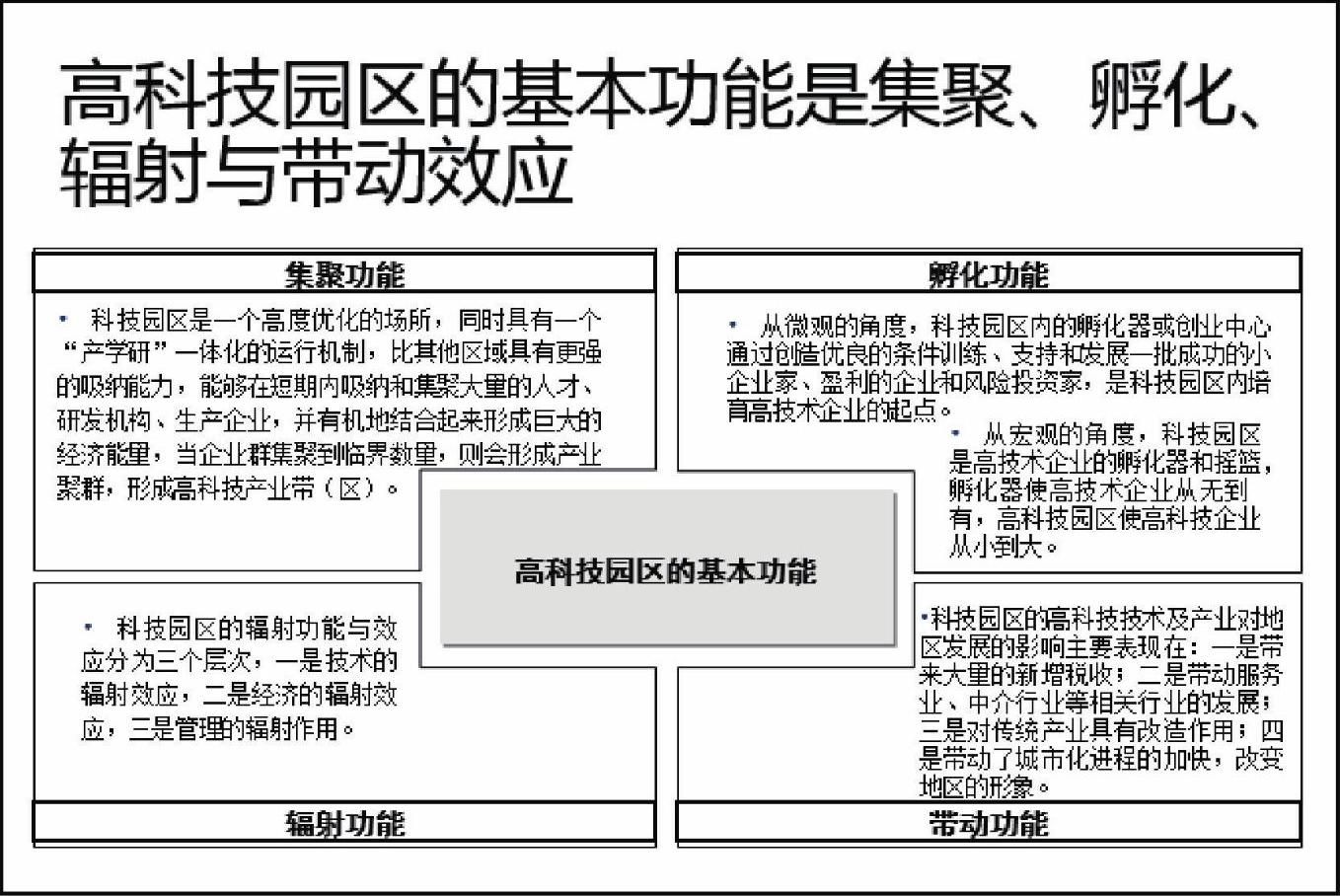
图4-42 PPT标题优化——汇总法
二是提炼法,对PPT页面的内容进行提炼,形成观点,作为标题,如图4-43所示。
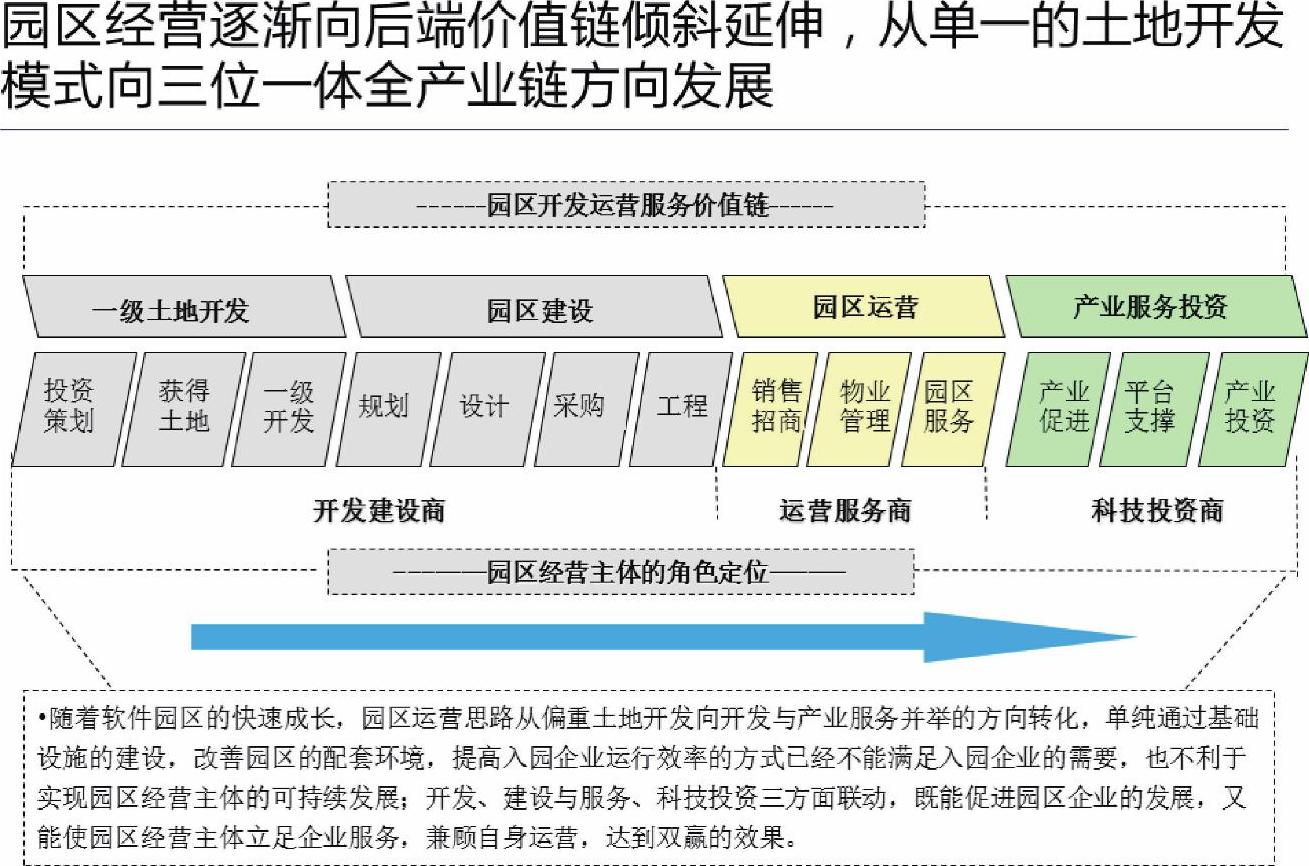
图4-43 PPT标题优化——提炼法
好的PPT标题,是PPT内容的总结,能让观众对PPT展示的内容快速了解,也是作者观点的表达,能让观众在这种观点的指导下查看PPT内容。这也符合金字塔原理中“结论先行”的原则。即使观众不看PPT内容,只看标题,对整个PPT报告的核心内容也不会有遗漏和偏差。
在咨询和研究公司,要求更严格,为了保证整个报告的逻辑更严谨,把所有的PPT标题放在一个Word文档中,多次通读,直到表达和朗读通顺为止。
在这里,也对这种方法进行介绍。
在PowerPoint 2016软件中,选择“视图”-“大纲视图”命令,如图4-44所示。
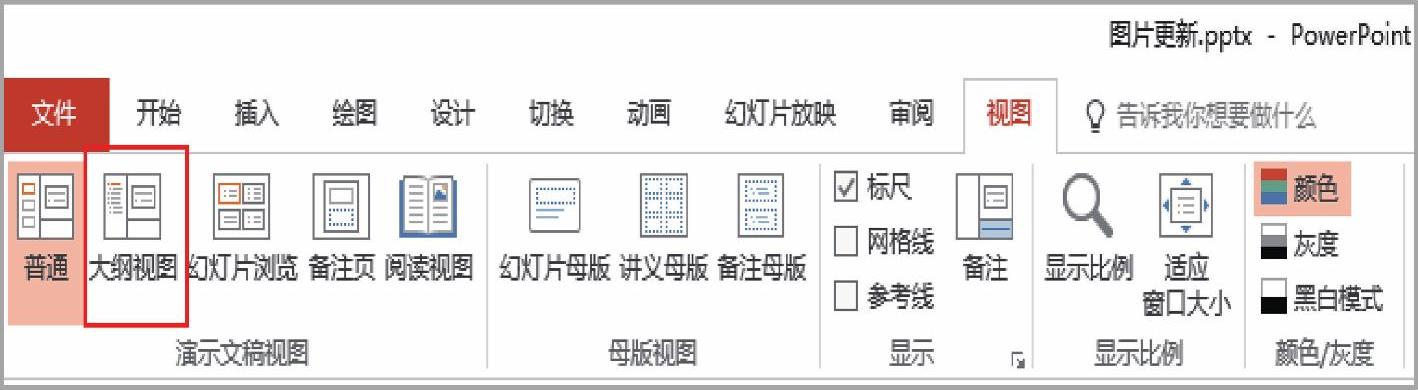
图4-44 选择“大纲视图”
在软件的左侧会出现大纲视图,如果标题和内容都出现了,可以在大纲视图中,单击鼠标右键,选择“折叠”-“全部折叠”命令,如图4-45所示。
这样就可以在PPT大纲视图中直接修改标题了。

图4-45 大纲视图中标题的折叠
有关商务PPT的说服之道的文章

图5-1 SmartArt效果示例SmartArt还可以和各种图标结合起来,显得更生动形象,如图5-2所示。图5-3 SmartArt的位置图5-4 SmartArt界面下面分别介绍。图5-5 SmartArt界面——列表型2.流程型(44种)表示阶段、任务或事件的连续序列,主要用于强调顺序过程。图5-11 SmartArt界面——棱锥图型8.图片型(31种)主要应用于包含图片的信息列表,如图5-12所示。图5-12 SmartArt界面——图片型......
2023-11-20

SmartArt可以快速把文字形象化显示,实现文字一键高大上。SmartArt转换成形状后,就不能自动设置布局和颜色了,但是具有形状灵活多变的特点,可以对部分形状进行删除或者调整格式等操作,如图5-30所示是SmartArt与文字和形状的关系。图5-28 文字转成SmartArt效果2图5-29 SmartArt转成文字命令图5-30 SmartArt与文字和形状的转换关系......
2023-11-20

图1-11 向《北大商业评论》学做PPT2.地铁广告最近一段时间在地铁里经常可以见到设计精美的广告,这些广告也可以用手机拍下来作为PPT设计的学习资源。图1-16 向影视海报学做PPT可见,生活中处处有学习的对象,只要善于发现,并加以利用和改造,就能给自己打造一份好的PPT作品。......
2023-11-20

如图5-13所示为SmartArt的常见设置。图5-15 SmartArt文本窗格与形状对应如果输入的文字显示层次感,就需要对文字做升降级处理。可以通过“SmartArt工具”-“设计”中的“升级”和“降级”按钮来操作,如图5-16所示,升降级效果如图5-17所示。使用快捷键操作时要注意光标应放在文字的前面。图5-18 SmartArt颜色方案更改如图5-19至图5-21所示是3种不同的颜色方案。如果对方案的颜色不满意,可以对文件的主题颜色进行修改,也可以自定义设置填充颜色。......
2023-11-20

在企业中经常要在PPT报告中展示公司的组织结构,常规做法是用形状画出来,添加文字,如图5-37所示。而用SmartArt制作更快速方便,先通过升级和降级调整文本级别,可以快速转换成需要的SmartArt组织结构图。还以图5-37所示的组织结构为例,输入职位列表,通过Tab键调整好级别,转换成SmartArt中的组织结构图,最后调整好配色和立体效果,如图5-38所示。图5-39 SmartArt组织结构布局设置如图5-40至图5-42所示是设置后的效果示例。图5-42 SmartArt组织结构示例3......
2023-11-20

为什么选择咨询公司的PPT来学习?所以咨询公司的PPT制作要求通常要高于其他行业,其PPT模板也通常被其他公司效仿。在这里简要示意有代表性的国际管理咨询公司的PPT报告效果,如图1-19和图1-20所示。图1-19 罗兰贝格PPT报告示意图1-20 波士顿PPT报告示意从以上示意中,可以看出咨询公司PPT报告在标题、图表、形状和版式布局方面的规范应用。......
2023-11-20

从PowerPoint 2010开始,出现了一个工具——节,可以在编辑设计PPT的时候更好地体现“结构化”。在左侧PPT缩略图页面上,单击鼠标右键,选择“新增节”命令,如图3-18所示。可以说,节的管理是大型PPT编辑的福音。注意:节功能在PowerPoint 2003和PowerPoint 2007版本中无法应用。图3-20 节的折叠图3-21 幻灯片浏览视图中显示节图3-22 节的打印设置......
2023-11-20

同样的文字内容,对于要突出的部分用不同的字体、字号表现出来,能达到对比的目的。如图4-13所示是把要突出的数字重新设置字号和颜色与原来的效果进行对比。图4-13 文字突出法示例1在PPT设计中有个著名的流派叫“高桥流”,它使用巨大的文字来进行PPT演示,也能形成一定的视觉冲击,如图4-14所示。图4-15 产品发布会PPT示例从字形上分析,字体分为有衬线和无衬线字体。适合用于各种PPT的正文中,这类字体也是各种商务PPT的首选字体。......
2023-11-20
相关推荐